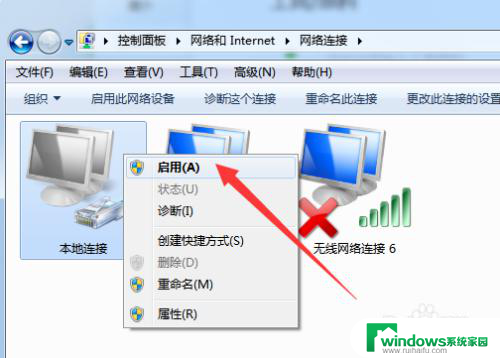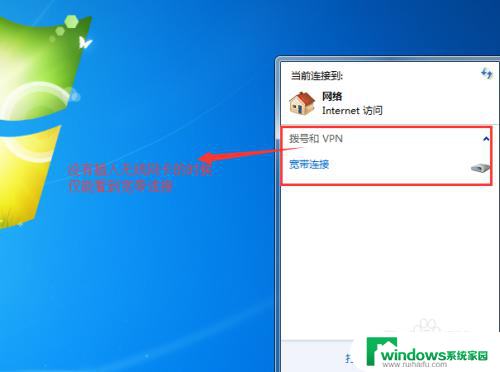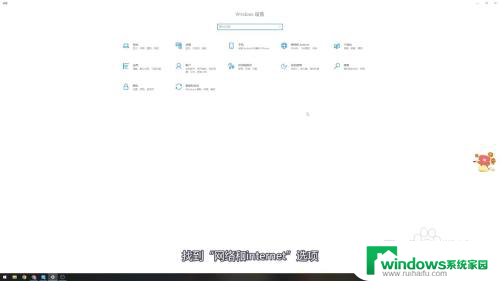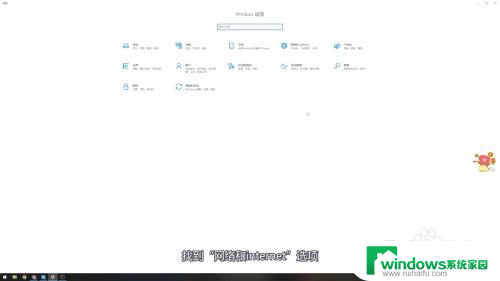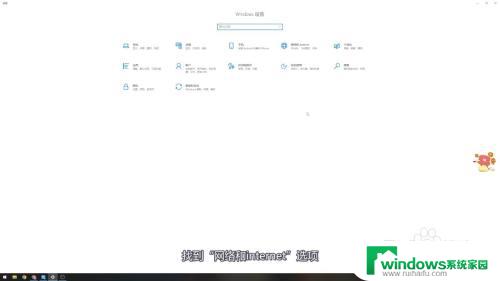插了网线怎么联网 插上网线连接网络步骤
更新时间:2024-01-02 13:39:11作者:xiaoliu
互联网已经成为了人们生活中不可或缺的一部分,而联网的方式也多种多样,其中插上网线连接网络便是常见且简便的一种方式。无论是家庭还是办公场所,只需将网线插入电脑或路由器的网口,就能够快速畅通地上网。对于一些初次使用网线连接网络的人来说,可能会遇到一些困惑和问题。本文将会介绍插上网线联网的步骤,帮助读者轻松上手并享受网络世界带来的便利与乐趣。
具体步骤:
1.首先,将网络端口(交换机或路由器)引出的网线连接至电脑主机。

2.点击电脑右下角处的“电脑”图标。
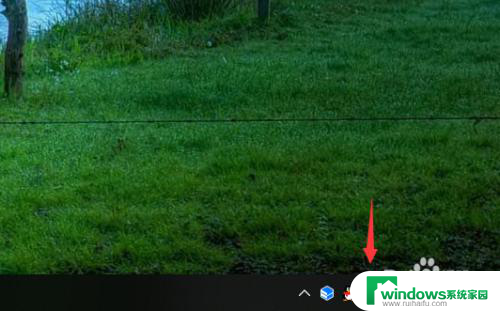
3.然后点击“网络和Internet设置”进入。
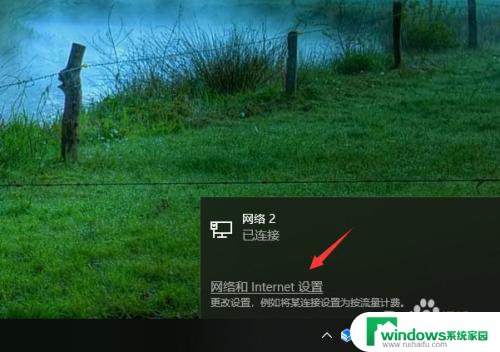
4.选择“网络和共享中心”进入。
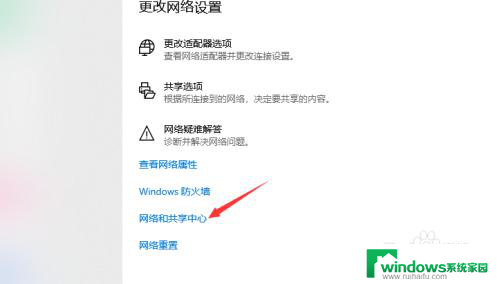
5.在左侧点击“更改适配器设置”进入。
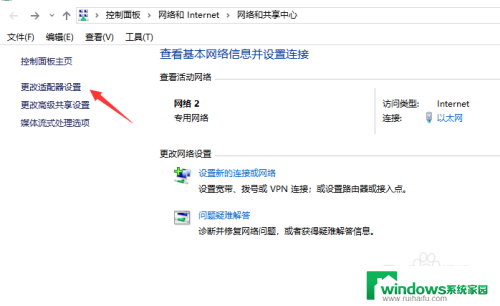
6.在以太网属性中点击“Internet协议版本4”进入。
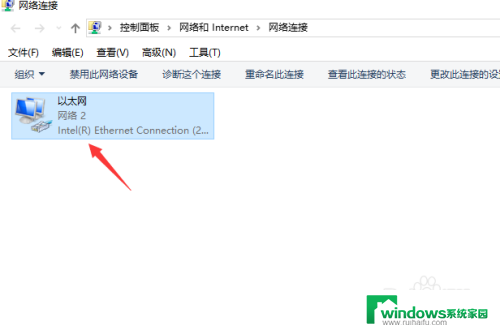
7.这里如果是由路由器引出的网线,则直接选择自动获取IP;如果是交换机引出的单独的地址,则找管理员索要并手动输入IP即可。

以上就是插了网线怎么联网的全部内容,如果遇到这种情况,你可以根据以上步骤进行解决,非常简单快速: